Как изменить стартовую заставку в Windows 7: простые методы
Опубликованно 30.12.2017 07:37
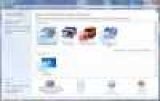
Создатели операционных систем Windows, в частности, седьмой версией, приспосабливаются к дизайну интерфейса системы-это очень серьезно. Не секрет, что из-за него, Windows 7 завоевала сумасшедшую популярность среди пользователей по всему миру. Но вот единообразие, установленных изображения многих User, мягко говоря, устает, и возникают вопросы о том, как изменить стартовую заставку в Windows 7 в другое изображение. Однако, здесь следует четко различать то, что он понимает, что является стартовой изображение: изображение на Рабочий стол или экран загрузки при запуске системы. Мы увидим, и с тем, и с другим. Как изменить заставку на Рабочий стол Windows 7
С "рабочего стола", на самом деле, нет ни одного пользователя проблем возникнуть не должно. Основные настройки осуществляются через меню правой кнопки мыши опцию персонализации, который включает в себя несколько шаблонов по умолчанию, в виде темы.
Если это необходимо, само изображение "Рабочий стол", можно полностью изменить элементарный, выбрав собственные изображения с помощью кнопки обзор. Если не хватает собственных изображений в Интернет, вы можете скачать целые наборы защитные экраны разбиты, даже по теме. Но это самое простое, что можно сделать с помощью доступа к заводским настройкам.Предварительные действия по изменению приветствия инструментов системы
Другое дело, изменить Рисунок, который отображается на экране в тот момент, когда система находится в стадии загрузки. Что-то изменить через доступ к конфигурации, опции и параметры стандартных методов не представляется возможным. На самом деле, это в системе не обеспечивает. Тем не менее, некоторые из них доступны не все параметры можно изменить путем редактирования ключей реестра (по крайней мере, это одна из лазеек, которые создатели системы оставили пользователи).
На начальном этапе вопрос, как изменить стартовую заставку в Windows 7 решается таким методом. Система должна позволять реализацию своих собственных изображений.
Для этого в редактор (regedit) HKLM через подпапку SOFTWARE, нужно спуститься по дереву каталогов и найти раздел Background, вложенный в папку LogonUI. Если справа есть ключ OEMBackgroud, ему необходимо присвоить значение единицы вместо нуля. Если нет регистрации, то придется создать самостоятельно как значение типа DWORD 32 бита, имя и значение, а затем перезагрузить систему.Как изменить стартовую заставку в Windows 7: "действия с файлами и каталогами
Теперь наступает самый ответственный момент, на что следует обратить особое внимание. После перезагрузки заставка Windows 7 по-прежнему остается стандартный, но разрешение ее изменение уже установлен.
Переходим в каталог system32 и находим в ней папку быстрая установка. В ней создаем новую папку (через ПКМ), и присваивается имя info, а затем, так же, как в новой папке создаем папку backgrounds. Теперь выбираем файл образа, который вы хотите использовать в качестве экрана приветствия, переименовать в backgroundDefault, после чего копируем в директорию назначения. В дальнейшем, перегрузки системы, и мы видим результат.
Примечание: имейте в виду, что максимальный размер файла картинки не должен превышать 256 КБ, и предпочтительным в использовании экрана "Пуск" Windows 7 поместить в ту же папку, не удается. Другими словами, в каталоге может быть только один файл, и не более того. При попытке использовать в именах файлов, чтобы добавить дополнительные символы, это ничего не даст.Сторонние утилиты
Чтобы облегчить работу, можно воспользоваться сторонними программирования, таких как Logon Background Changer и Настройки сетевого входа в систему. Их недостатки заключаются только в том, что первая утилита воспринимает как текущего изображения только файлов формата JPEG, но обе программы устанавливаются в загрузочный раздел системы, и работают постоянно в фоновом режиме (значок, который будет виден в панели уведомлений).
Конечно, потребление ресурсов не является значительным, тем не менее, на устаревших компьютерных систем, может проявляться в очень высокой степени.
Можно было еще посоветовать другие программы как WindowBlinds, тем не менее, последние версии настолько сильны, что не рекомендуется применять даже в современных системах с большим объемом оперативной памяти и мощными полости микросхем.Вместо всего
Однако, как видите, вопрос, как изменить стартовую заставку в Windows 7, довольно проста. Самое основное заключается в активации соответствующего параметра в системном реестре, создание потенциала каталога и поместить туда файл с конкретно обозначенной имя. В принципе, этот метод идеален, если вы не хотите использовать сторонние приложения. Но пользователи вряд ли захотят делать такого рода вещи, поэтому им можно посоветовать две программы, которые были упомянуты ранее. С ними особых трудностей, которые могут возникнуть. Несмотря на то, что на английском, интерфейс, разобраться с ними труда не будет. Только выбрать Рисунок и наложите его на экране (и это делается нажатием пары кнопок).
Категория: Мобильная техника


